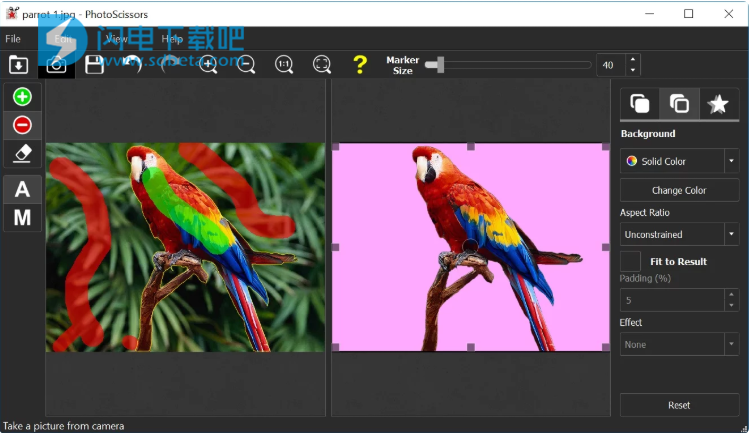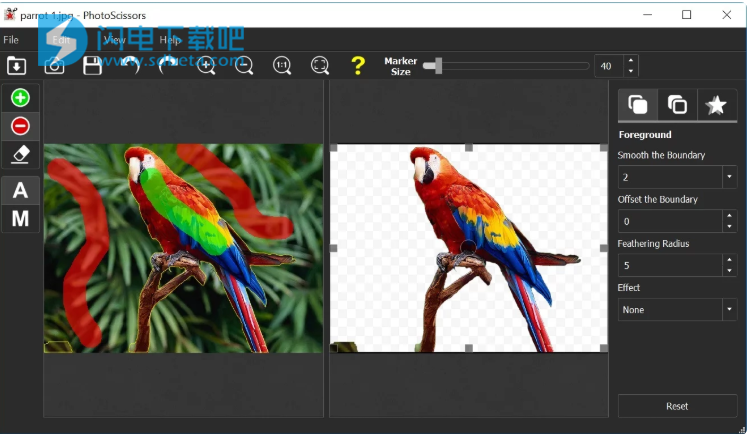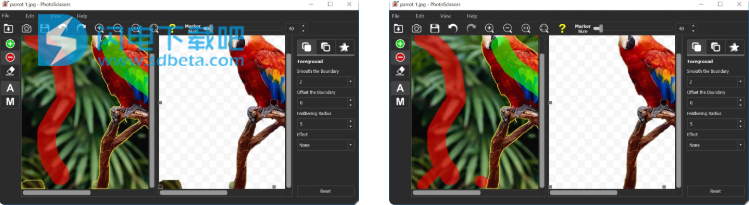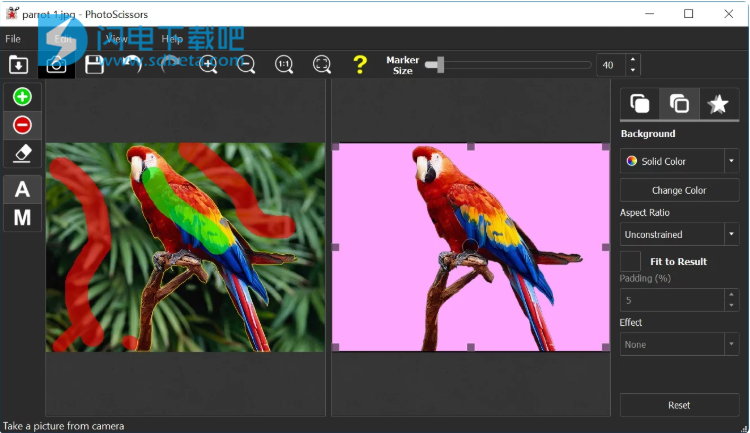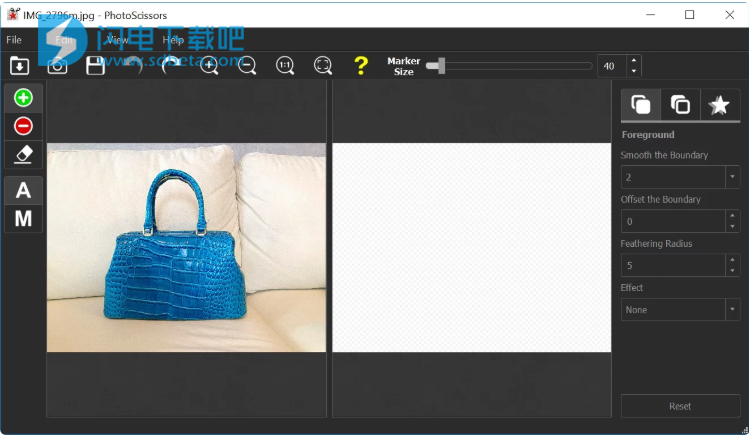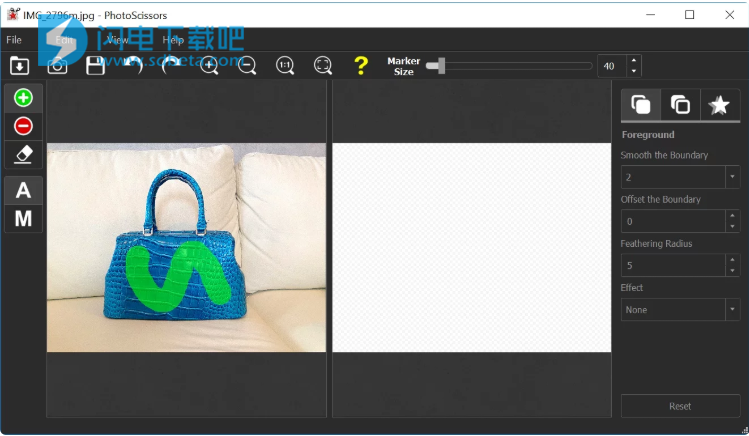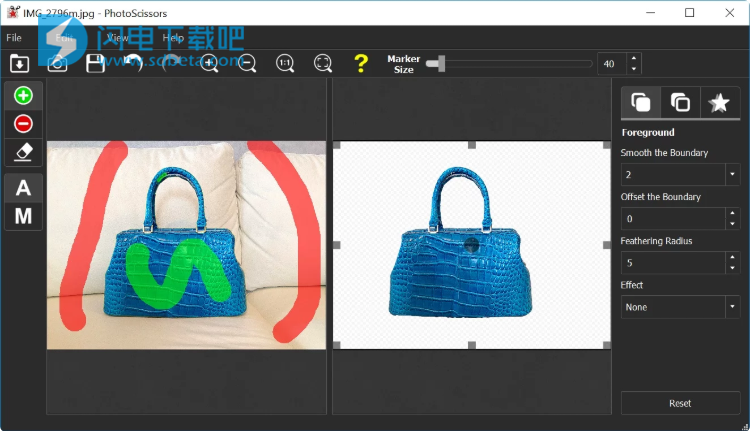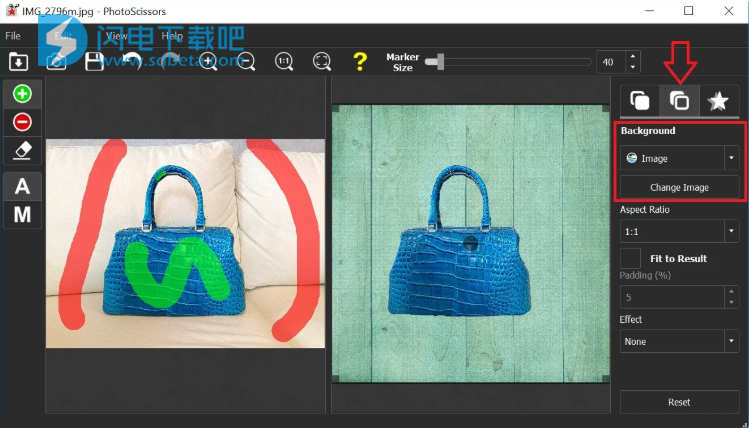TeoreX PhotoScissors是一款简单好用的图像背景删除工具,我们在日常拍摄照片的时候经常会拍到一些不和谐的人事物,或者是背景不好看,想单独将人像提取出来换一个精美的背景,想去掉又知道怎么做,毕竟不是人人都会PS的,Photoshop难度系数又太高,那么如何才能快速的将这些不和谐的背景去除掉呢?相信这款PhotoScissors应该是不错的选择,它通过交互式剪切工具快速的将你的图像背景删除,并且非常简单,你只需要三个简单的步骤,加载照片,然后绘制前景和背景,算法处理细节,背景就能够消除掉啦,基本上完全不需要任何的专业只是,人人都能操作,并且方便的是本次小编带来的是便携版,无需安装,解压即可使用,中文界面,简单方便!
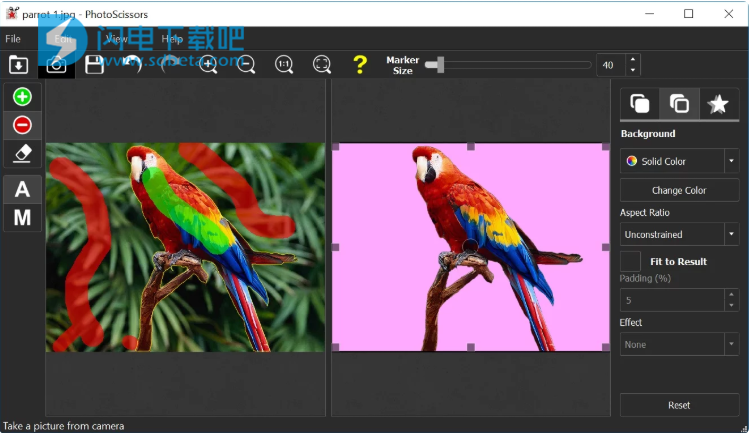
软件功能
1、轻松删除照片中的背景
PhotoScissors可以节省您快速需要裁剪人物或物体以将其粘贴到另一张照片或从照片中删除背景的日子。您不需要任何特定的技能或专业软件来获得完美的图像剪辑:很少的鼠标笔划会产生精确的剪切路径,可以使用精细的画笔进一步增强。
2、用几次点击切出对象
PhotoScissors提供了一种非常简单的方法来切割背景图像。您可以快速标记要剪切的区域和要保留的区域,而不是尝试使用Lasso或魔术棒工具在繁琐的专业图形编辑器中精确地封闭区域,而程序会自动完成其余工作。由于优化的剪裁边缘分析,您不必寻找尝试选择不需要的背景的像素。PhotoScissors可轻松去除背景,只需极少的努力!
3、去除头发周围的背景
PhotoScissors可轻松处理复杂的半透明物体,如头发,让您可以像其他场景一样轻松摆脱这些图片的背景。在其他工具中,您必须逐个像素地处理头发,使用PhotoScissors可以节省数小时,因为Magic Marker工具也可以有效地处理透明对象。
4、快速准备照片以进行上传
从照片中剪切背景是一种流行的图片编辑程序。事实上,PhotoScissors有许多可能的应用程序:将产品图片上传到eBay或亚马逊,为求职或约会网站准备照片,用更美丽的一个或纯色替换枯燥的背景,创建照片笑话,拼贴画,修饰假期照片的乐趣或更好的印象,以及更多。
5、从透明对象中删除背景
在现实世界中,一些物体是透明的。从照片中删除带有此类对象的背景是痛苦的。但是使用PhotoScissors,您可以毫不费力地将一个背景更改为另一个背景,这要归功于透明标记工具,该工具表示应保留前景和背景纹理的区域。
软件特色
1、立即从照片中删除复杂的背景
2、轻松地将前景与背景分开
3、交换背景
4、创建拼贴画
5、在照片上移动对象
6、去除头发周围的背景
7、从透明对象中删除背景
8、图像大小没有限制
9、切割对象
10、创建具有彩色或透明背景的孤立图像
11、删除eBay,Etsy或亚马逊列表的背景信息
12、将背景设置为任何颜色包括透明
13、易于使用和入门
14、为在线商店准备产品图片
15、支持所有流行的图形格式(PNG,JPG ......)
16、无需技术或设计师技能
使用说明
1、这个怎么运作
PhotoScissors 背景删除工具可轻松提取对象并从照片中删除背景。您需要做的就是突出显示一些前景和背景,我们的算法会处理细节。
2、需要最低技术技能
PhotoScissors不仅非常有效地从照片中删除不需要的背景,该工具也非常易于使用。与高级图形程序不同,PhotoScissors是用户友好且简单的剪切工具。只有基本的图片编辑技能,您才能获得与专业解决方案相媲美的卓越成果。
3、2分钟内完美结果
该程序具有抗锯齿,羽化和防光晕选项,可实现最佳的切口质量。加上透明度支持,即使在复杂的背景下也能为您提供最佳效果。
使用教程
如何从照片中删除背景?
第1步:获取PhotoScissors
通常,当您听到“照片修饰”时,您会想到像PhotoShop,LightRoom和其他专业人士这样的软件,说实话,很难理解或使用解决方案。当然,如果您已经知道如何使用此类产品从图片中删除背景,则不需要任何步骤。但是,如果你像其他90%的计算机用户一样怎么办?您是否应该开始学习复杂的图形编辑器,掌握Magic Wand工具并弄乱色彩面具?
自PhotoScissors发布以来,事情变得更加简单。这个工具就像文字剪刀一样,可以剪掉不必要的图像部分,并且几乎可以轻松使用。所以,这是你的第一步:在这里下载PhotoScissors。
第2步:剪切图像上的轮廓
与许多照片编辑器不同,PhotoScissors提供了一种简单的方法来识别您想要保留的图片上的哪些区域,以及您希望删除哪些区域(背景)。应用内双色标记是用于标记照片的这些部分的工具。
绿色标记表示前景区域; 红色标记用于背景。所以,你需要做的就是用鼠标做几个粗略的笔划并标记前景和背景区域。结果立即显示在右侧窗口中。以下是它的外观:
第3步:细化切口区域
请注意,您不需要填充整个背景或前景区域,程序会根据您的粗略指示自动确定所需的选择。但是,对于头发,手指或非对比度对象等元素,您可能需要使用更精确的标记来优化选择。
在这种情况下,只需将标记的大小设置为较低的值,并添加一些更准确的笔划,以将一些区域添加到背景或前景。
注意:确保您保持在要剪切的对象的行内。如果使用绿色标记标记前景之外的区域,则也可以剪切背景的一部分,反之亦然。
第4步:享受结果!
PhotoScissors立即应用结果。这意味着,只要您对最终结果感到满意,就可以立即将其保存为PNG(支持透明度)或JPEG(无透明度)图像。其他图片格式也受支持。
使用PhotoScissors 30秒,您可以从照片中删除背景,使其更适合官方使用。
二、改变照片背景的简单方法
第1步:将图像加载到PhotoScissors
将文件拖放到应用程序,或使用工具栏上的“打开”图标。
第2步:使用绿色标记工具标记前景
切换到绿色标记并标记不是背景的对象区域,并应保留在图片上。
第3步:以相同的方式标记背景对象
几乎没有粗略的笔划识别照片上作为背景的区域。您不必填充整个区域或太具体。宽刷手势很好。对于较小的区域,请选择较窄的标记。
看着你的旧背景消失了。
第4步:提出新的背景
单击右侧的“背景”选项卡,然后选择“背景:图像”,而不是选择要设置为背景的图像文件。您可以使用预览窗口中显示的处理程序调整背景图像的大小,位置和比例。完成后,将照片另存为新文件。
如您所见,使用PhotoScissors,您可以轻松地替换照片的旧背景,花费几分钟而根本没有任何设计师技能。
更新日志
PhotoScissors 5.0有什么新功能
主要的alpha-matting算法改进
主要的背景去除算法改进
新的平滑轮廓算法
新的修复算法重建背景
添加了加载/保存项目的功能
添加了恢复每个图层的出厂默认设置的选项
大量的可用性和稳定性改进